

2年ほど前に夫さまが私用に組んでくれたゲーミングパソコン。プレイ中、2ヶ月に1回くらいの頻度で急に電源が落ちたりはしていたものの、その他は特に不満もなく使っていたんですが、去年(2021年)12月に製品版となった「サバイブ イカルス」を遊ぶにはグラフィック設定を「低」にしなければならず、画質がしょぼすぎることに落胆(苦笑)
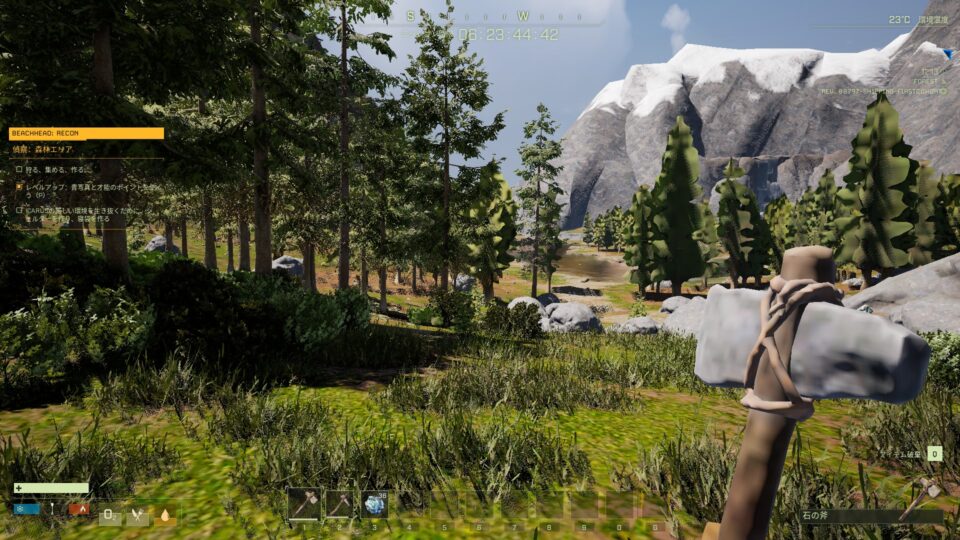
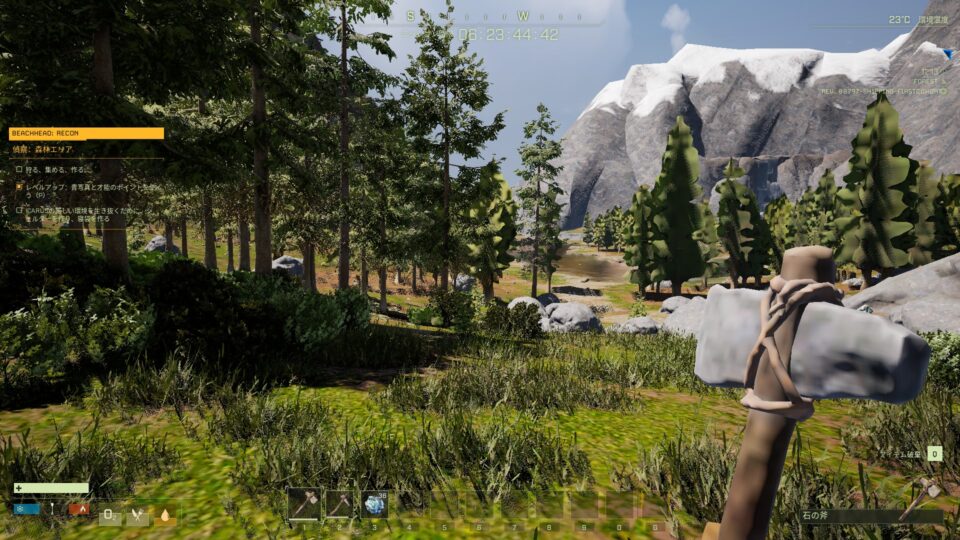
天候イベント(嵐とか落雷など)のたびに、フリーズするのがストレスになり、いよいよパソコンのアップグレードをすることにしました。
ゲーム用パソコンの電源ユニットとグラフィックボードをアップグレードしました!
メモリは16GB積んでいるし、CPUもまだもう少し使えると判断し、とりあえず、グラフィックボードと電源ユニットをアップグレードすることにしました。


パーツをアップグレードする
詳しい交換手順などは、Googleで検索するとたくさんヒットするので、そちらを参考にしてください(苦笑)
グラフィックボードや電源ユニットの交換は、基本的に元あった場所に取り付けるだけなので、特に難しいことはなにもありません。初めての人でも、丁寧に落ち着いて作業すれば大丈夫です。
私はこちらのサイトを参考にしました。 グラフィックボードの交換・増設


まずは、ケーブルをすべて抜いて、サイドと後ろのカバーを外します。このネジは指でくるくるすれば外れるので楽~。グラフィックボードも電源ユニットも、ネジで固定されているので、プラスドライバーで外しましょう。
CPUは「AMD Ryzen 5 3400G」をそのまま使用


ゲーム用パソコンはADMのRyzen 5 3400Gを使っています。仕事用はintel Corei7なんですけどね。一般的に、ゲームするならintelがいいと言われることが多いかもですが、私はRyzenが好きかな。
とかいいつつ、深い意味はありません(苦笑)単にコスパが良いと思うから。


なんだか入り組んでる~。細かい作業は苦手なので、ちょっとため息。でも、快適なゲームライフのため!がんばってやっていきます!


すんごいホコリがたまっていたので、ついでにお掃除。屋外にてエアスプレーをぶっ放しました。
電源ユニットをHydro GSM LITE PRO650W(ゴールド)に交換


もともとつけていた電源は500W。RX570のグラフィックボードではギリギリのW数でした。パソコンが突然シャットダウンする(主にゲーム中)という症状は、このW数が原因だったのでしょうか(苦笑)出力が足りなかったんでしょうね。


ということで、お店のスタッフさんに相談して、こちらの650Wにしました。ゴールドだと省エネにもなるそうで。シルバーの700Wと迷いましたが、ゴールドの650Wに落ち着きました。今のところ絶好調です。


交換したら、一気にパソコン本体の重量が重くなりました。


今さらですが、パーツを交換するときは、いきなり全部のコードを外して「さあ!交換しよー!」ではなく、一つ一つ外しては、同じ箇所につないで~と繰り返すと間違いがないし、「あれ?これどこにつなぐんだっけ?」となることがないです。




いろんな形状のケーブルがあるので、確認しながら接続します。
グラフィックボードをミドルクラス RADEON RX6600XT へ


憧れの4桁(笑)RADEON RX6600XTです!この際なので、ハイクラス寄りのグラフィックボードへチェンジ!


これは今まで使っていたグラフィックボード。 RADEON RX570。よくがんばってくれました。このグラフィックボードでも画質にこだわらなけば、特に不具合もなくゲームを楽しめていました。


グラフィックボードの差し込み部分がこんな感じ。触らないように注意!


こんな感じで横向きではまっています(画像は6600XTに交換後)。結構、ガッチリ差し込んであるので、男性の協力が必要かも。ツメがあったりもするので、交換時はよく確認しましょう。設置が完了したら、カバーを元に戻して終了~。
モニターのケーブルは、忘れずグラフィックボードの「映像出力端子」に接続しましょう。間違えて接続するとモニターになにも映りません。
ドライバーをインストールする
グラフィックボードを交換したら、公式サイトから対応しているドライバーをダウンロードして、インストールして完了です。ドライバーをインストールしていないと、電源をいれたときの画面表示にビビるかもしれません(笑)
まとめ
サバイブ イカルスもそうですが、The Division2も高画質で楽しんでいます。 めちゃくちゃ快適~。街や風景、装備とかこんな質感だったんだ~って、しばらくが感動しながらプレイすることになるでしょう(笑)
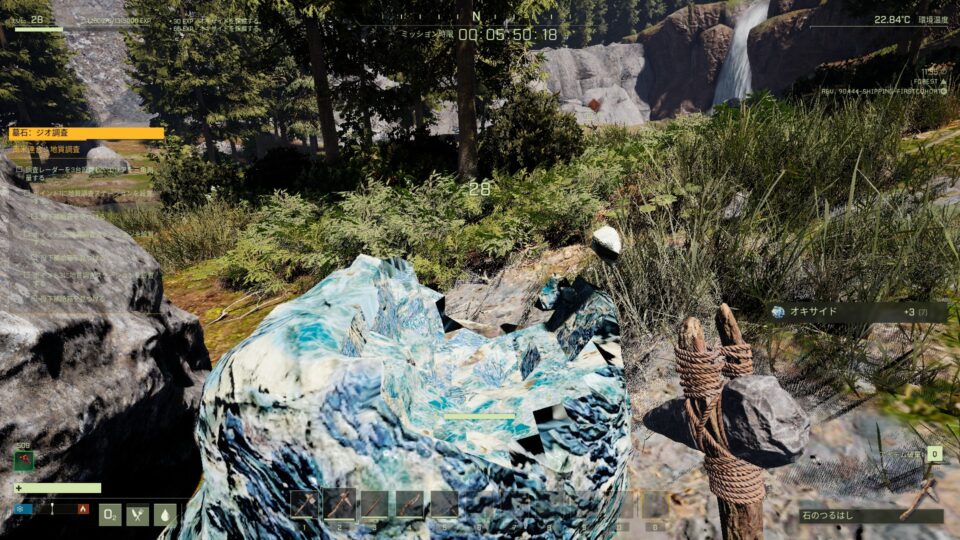
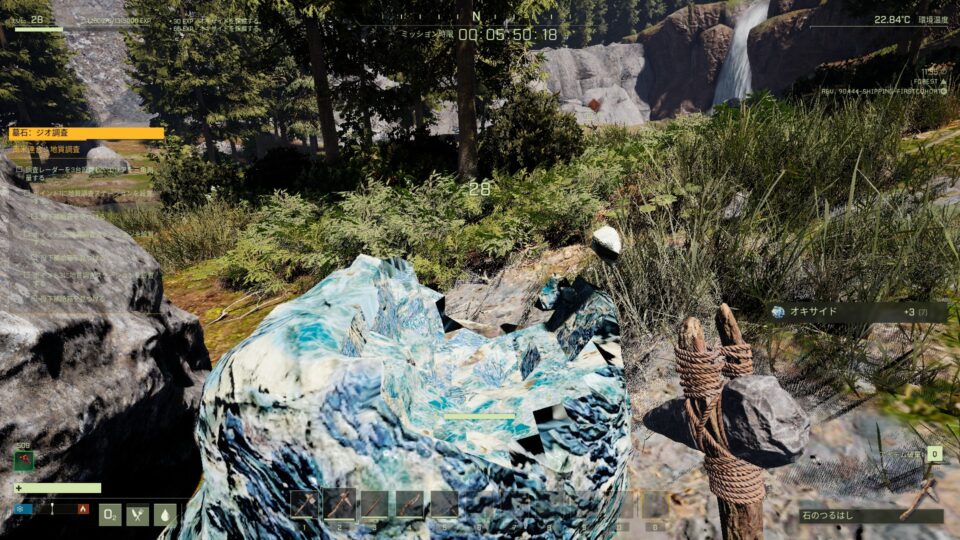
今回、電源もグラフィックボードも店舗で購入したんですけど、グラフィックボードはほとんど置いていませんでした。お店のスタッフさんいわく、やはり、供給が追いついていないとのことでした。
ゲームのディスコードコミュニティ内で、グラフィックボードがない!ない!と言っているのは知っていましたが、本当に品薄状態で。実店舗のショーケースもスカスカ……。割とガチで深刻なんだなあと感じました。
とくに、ミドルクラスのグラフィックボードは選べるほどなくて、取り寄せになると言われていました。もちろん、店舗にもよるんでしょうけど、全体的に品薄なのは間違いないようですね。
今回利用したショップは、アプライド久留米店さんでしたが、とても親切に説明してくださり、一緒に根気よくパーツを選んでくれました。 アプライドさん、ありがとうございましたー!

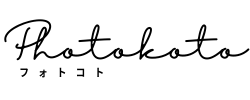











-800-x-512-px-850-x-512-px.png)
-800-x-512-px-850-x-512-px.png)
